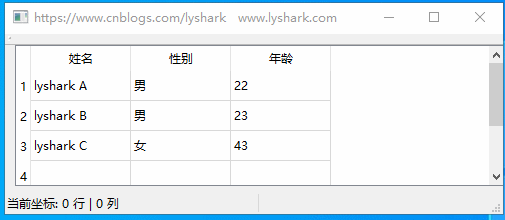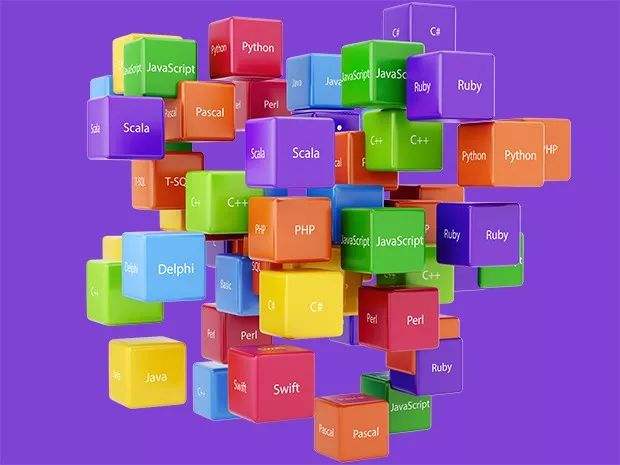C/C++ Qt StatusBar 底部状态栏应用
Qt窗体中默认会附加一个QstatusBar组件,状态栏组件位于主窗体的最下方,其作用是提供一个工具提示功能,当程序中有提示信息是可以动态的显示在这个区域内,状态栏组件内可以增加任何Qt中的通用组件,只需要通过addWidget函数动态追加即可引入到底部,底部状态栏在实际开发中应用非常普遍,以下代码是对该组件基本使用方法的总结。
首先我们通过new新增3个QLabel组件,并将该组件依次排列在底部状态栏内,实现代码如下所示:
#include "mainwindow.h"
#include "ui_mainwindow.h"
#include <QLabel>
MainWindow::MainWindow(QWidget *parent) : QMainWindow(parent), ui(new Ui::MainWindow)
{
ui->setupUi(this);
// 初始化状态栏
QLabel *labCellIndex = new QLabel("当前坐标: 0.0",this);
labCellIndex->setMinimumWidth(250);
QLabel *labCellType=new QLabel("单元格类型: null",this);
labCellType->setMinimumWidth(200);
QLabel *labStudID=new QLabel("学生ID: 0",this);
labStudID->setMinimumWidth(200);
// 将初始化的标签添加到底部状态栏上
ui->statusBar->addWidget(labCellIndex);
ui->statusBar->addWidget(labCellType);
ui->statusBar->addWidget(labStudID);
}
MainWindow::~MainWindow()
{
delete ui;
}
运行代码效果如下:
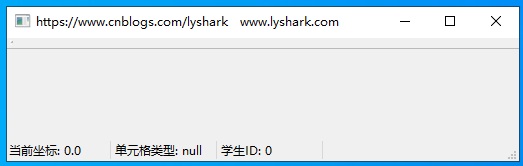
QLabel组件除了可以增加提示信息以外,通过设置setOpenExternalLinks可以将这个组件设置为以链接形式出现,有利于我们增加网页跳转等功能。
#include "mainwindow.h"
#include "ui_mainwindow.h"
#include <QLabel>
MainWindow::MainWindow(QWidget *parent) : QMainWindow(parent), ui(new Ui::MainWindow)
{
ui->setupUi(this);
// 隐藏状态栏下方三角形
ui->statusBar->setSizeGripEnabled(false);
// 新增标签栏
QLabel *label_url = new QLabel(this);
QLabel *label_about = new QLabel(this);
// 配置连接
label_url->setFrameStyle(QFrame::Box | QFrame::Sunken);
label_url->setText(tr("<a href="https://lyshark.cnblogs.com">访问主页</a>"));
label_url->setOpenExternalLinks(true);
label_about->setFrameStyle(QFrame::Box | QFrame::Sunken);
label_about->setText(tr("<a href="https://lyshark.cnblogs.com">关于我</a>"));
label_about->setOpenExternalLinks(true);
// 将信息增加到底部(永久添加)
ui->statusBar->addPermanentWidget(label_url);
ui->statusBar->addPermanentWidget(label_about);
}
MainWindow::~MainWindow()
{
delete ui;
}
运行代码效果如下:
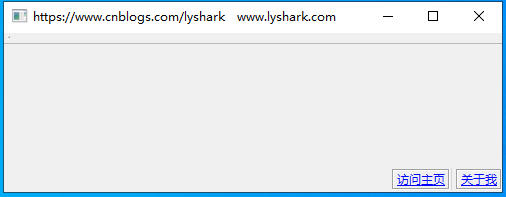
同理,只要是通用组件都可以被安置到底部菜单栏,如果我们需要增加进度条组件只需要这样写:
#include "mainwindow.h"
#include "ui_mainwindow.h"
#include <QLabel>
#include <QProgressBar>
QProgressBar *pro;
MainWindow::MainWindow(QWidget *parent) : QMainWindow(parent), ui(new Ui::MainWindow)
{
ui->setupUi(this);
pro = new QProgressBar(this);
// 自动计算
ui->statusBar->addPermanentWidget(pro, 1);
// 设置进度是否显示
pro->setTextVisible(true);
// 设置初始化进度位置
pro->setValue(0);
}
MainWindow::~MainWindow()
{
delete ui;
}
void MainWindow::on_pushButton_clicked()
{
qint32 count = pro->value();
count = count +10;
pro->setValue(count);
}
运行代码效果如下:

接着我们增加一个tablewidget并初始化参数,tableWidget组件存在一个on_tableWidget_currentCellChanged属性,该属性的作用是,只要Table表格存在变化则会触发,当用户选择不同的表格,我们可以将当前表格行列自动设置到状态栏中,从而实现同步状态栏消息提示,起到时刻动态显示的作用。
#include "mainwindow.h"
#include "ui_mainwindow.h"
#include <QLabel>
#include <QTableWidget>
#include <QTableWidgetItem>
QLabel *labCellIndex;
MainWindow::MainWindow(QWidget *parent) : QMainWindow(parent), ui(new Ui::MainWindow)
{
ui->setupUi(this);
// ------------------------------------------------------------------------------------
// 初始化状态栏
labCellIndex = new QLabel("当前坐标: 0.0",this);
labCellIndex->setMinimumWidth(250);
// 将初始化的标签添加到底部状态栏上
ui->statusBar->addWidget(labCellIndex);
// ------------------------------------------------------------------------------------
// 填充数据,对表格进行初始化操作
QStringList header;
header << "姓名" << "性别" << "年龄";
ui->tableWidget->setColumnCount(header.size()); // 设置表格的列数
ui->tableWidget->setHorizontalHeaderLabels(header); // 设置水平头
ui->tableWidget->setRowCount(5); // 设置总行数
ui->tableWidget->setEditTriggers(QAbstractItemView::NoEditTriggers); // 设置表结构默认不可编辑
// 填充数据
QStringList NameList;
NameList << "lyshark A" << "lyshark B" << "lyshark C";
QStringList SexList;
SexList << "男" << "男" << "女";
qint32 AgeList[3] = {22,23,43};
// 针对获取元素使用 NameList[x] 和使用 NameList.at(x)效果相同
for(int x=0;x< 3;x++)
{
int col =0;
// 添加姓名
ui->tableWidget->setItem(x,col++,new QTableWidgetItem(NameList[x]));
// 添加性别
ui->tableWidget->setItem(x,col++,new QTableWidgetItem(SexList.at(x)));
// 添加年龄
ui->tableWidget->setItem(x,col++,new QTableWidgetItem( QString::number(AgeList[x]) ) );
}
}
// 当前选择单元格发生变化时触发响应事件,也就是将底部状态栏标签设置
// https://www.cnblogs.com/lyshark
void MainWindow::on_tableWidget_currentCellChanged(int currentRow, int currentColumn, int previousRow, int previousColumn)
{
Q_UNUSED(previousRow);
Q_UNUSED(previousColumn);
// 显示行与列的变化数值
//std::cout << "currentRow = " << currentRow << " currentColumn = " << currentColumn << std::endl;
//std::cout << "pre Row = " << previousRow << " pre Column = " << previousColumn << std::endl;
// 获取当前单元格的Item
QTableWidgetItem *item = ui->tableWidget->item(currentRow,currentColumn);
if(item == NULL)
return;
// 设置单元格坐标
labCellIndex->setText(QString::asprintf("当前坐标: %d 行 | %d 列",currentRow,currentColumn));
}
MainWindow::~MainWindow()
{
delete ui;
}
运行代码效果如下: